
Це програмне забезпечення буде підтримувати ваші драйвери та працювати, тим самим захищаючи вас від поширених помилок комп’ютера та відмови обладнання. Перевірте всі свої драйвери зараз у 3 простих кроки:
- Завантажте DriverFix (перевірений файл завантаження).
- Клацніть Почніть сканування знайти всі проблемні драйвери.
- Клацніть Оновлення драйверів отримати нові версії та уникнути несправності системи.
- DriverFix завантажив 0 читачів цього місяця.
Помилка 0x8004060c є MS Outlook проблема, що виникає, коли користувачі намагаються надсилати електронні листи. Повне повідомлення про помилку може дещо відрізнятися, але це один із прикладів: Повідомлення про помилку (0x8004060C): „Невідома помилка 0x8004060C. Завдання„ EMAIL ADDRESS ”- Надсилання та отримання”.'Таким чином, Outlook не надто хороший, коли виникає помилка 0x8004060c, оскільки користувачі не можуть надсилати або отримувати повідомлення за допомогою програми. Ця помилка часто виникає через завищені файли PST, які затьмарюють максимальний обсяг пам’яті поштової скриньки для Outlook.
Як користувачі можуть виправити помилку Outlook 0x8004060c?
1. Використовуйте спеціальну програму відновлення для Outlook
- Завантажте та встановіть Stellar Repair для Outlook
- Перейдіть до головного меню та натисніть Огляд / пошук в Виберіть файл PST для відновлення діалогове вікно
- Виберіть файл PST і натисніть Ремонт
- Список відремонтованих елементів відображатиметься на лівій панелі вікна попереднього перегляду -> виберіть папку для перегляду та перевірки вмісту елемента поштової скриньки
- Виберіть Зберегти відремонтований файл варіант на Меню файлу щоб зберегти відремонтований файл PST
⇒ Отримати зоряний ремонт для Outlook
2. Видаліть зайві електронні листи
По-перше, спробуйте видалити зайві електронні листи, що витрачають місце на зберігання. Для цього утримуйте клавішу Ctrl і виберіть кілька електронних листів. Потім натисніть Видалити, щоб стерти їх.

3. Зменште розмір поштової скриньки
- Користувачі Outlook 2019 та ‘16 можуть спробувати зменшити розмір поштової скриньки, щоб виправити помилку 0x8004060c за допомогою утиліти «Очищення поштової скриньки». Клацніть Файли і Інструменти щоб відкрити опції, показані безпосередньо нижче.

- Клацніть на Очищення поштової скриньки кнопку.
- Виберіть Автоархівування можливість архівувати більше електронних листів.
4. Ущільніть розмір PST
- Користувачі також можуть спробувати стиснути файли PST. Клацніть Файл і Інформація в Outlook.
- Клацніть на Налаштування аккаунта, щоб відкрити вікно налаштувань.
- Потім перейдіть на вкладку Файли даних.

- Виберіть файл PST для ущільнення.
- Клацніть на Налаштування кнопку.
- Натисніть кнопку Компактний зараз у вікні файлу даних Outlook.
5. Відтворіть файл даних OST Outlook
- Відтворення файлу OST даних Outlook - ще одне можливе виправлення помилки 0x8004060c. По-перше, закрийте Outlook, якщо він відкритий.
- Запустіть Запуск за допомогою комбінації клавіш Windows + R. ВведенняПанель управління'У полі Відкрити та натисніть гаразд кнопку.
- Клацніть на панелі керування > Кнопка відображається безпосередньо внизу для вибору Усі елементи панелі управління. Потім клацніть Налаштування пошти (або пошти) на панелі керування.

- Клацніть на Показати профіль кнопку.
- Виберіть профіль, який потрібно виправити, а потім натисніть Властивості кнопку.
- Клацніть на Облікові записи електронної пошти кнопку.
- Виберіть вкладку Електронна пошта у вікні Налаштування облікових записів.

- Виберіть обліковий запис Exchange і натисніть Зміна кнопку.
- Скасуйте вибір Використовуйте кешований режим обміну налаштування.
- Клацніть на Додаткові налаштування, щоб відкрити додаткові опції.
- Виберіть вкладку Додатково у вікні Microsoft Exchange.
- Натисніть кнопку Налаштування файлу в автономному режимі кнопку.
- Клацніть на Вимкнути використання в автономному режимі кнопку.
- Клацніть Так підтвердити.
- Потім натисніть Налаштування файлу в автономному режимі варіант і гаразд.
- Виберіть Так у діалоговому вікні, що відкриється.
- Виберіть Використовуйте кешований режим обміну, натисніть гаразд & Даліта натисніть Готово кнопку.
6. Виправте файли PST за допомогою Scanpst.exe
- Виправлення пошкоджених файлів PST за допомогою утиліти Scanpst (інакше Інструмент відновлення папки "Вхідні") також може виправити помилку 0x8004060c. Натисніть клавішу Windows + гарячу клавішу E, яка відкриє Провідник файлів.
- Потім відкрийте MS Office папку в Провіднику. Шлях за замовчуванням для MS Office буде приблизно таким: C: \ Program Files (x86) \ Microsoft Office \ root \ Office16.
- Клацніть SCANPST.EXE щоб відкрити вікно, показано безпосередньо внизу.

- Клацніть Перегляньте, щоб вибрати файл PST Outlook для відновлення.
- Клацніть Почніть щоб розпочати сканування.
- Потім натисніть Ремонт кнопку.
Наведені вище резолюції можуть виправити помилку 0x8004060c для деяких користувачів Outlook. Крім того, помічник підтримки та відновлення Microsoft може стати в нагоді для виправлення помилки 0x8004060c. Клацніть Скачати зараз на Сторінка Центру підтримки Outlook перевірити цю утиліту Microsoft.
СТАТТІ, ЩО ПОВ'ЯЗАНІ З ПЕРЕВІРКОЮ:
- Як виправити помилку Outlook 0x80042109 у Windows 10
- Як виправити помилку Outlook 0x800CCC13 на ПК з ОС Windows
- Як виправити помилку Outlook 0x800ccc0f у Windows 10 [ШВИДКИЙ ПОСІБНИК]
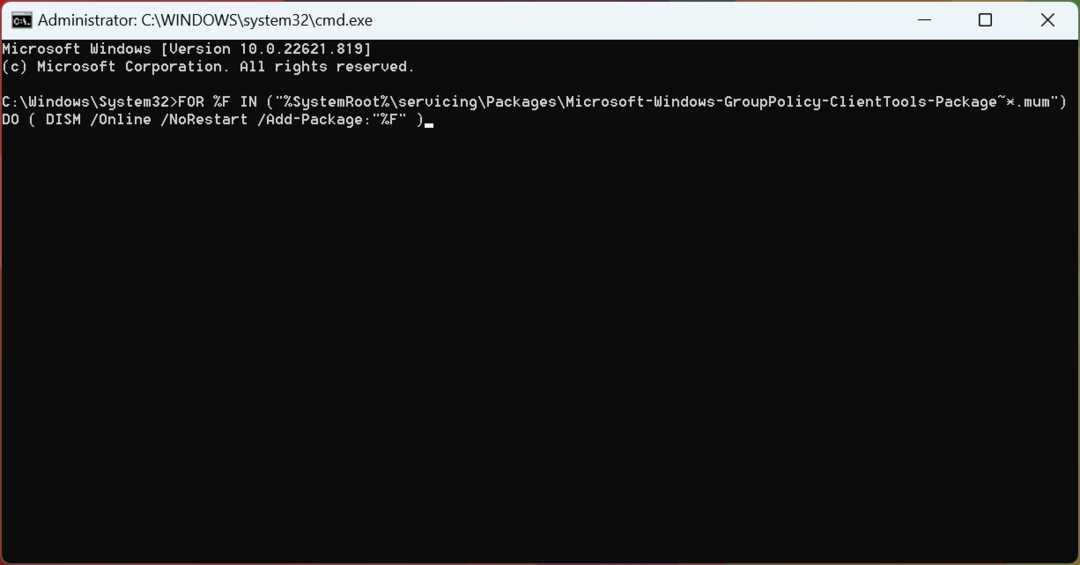
![Controlador de Adaptador de Pantalla de Microsoft [Завантажити]](/f/7913a8b177dcf8a8e6c73cb08069bfc0.png?width=300&height=460)
